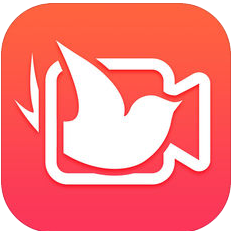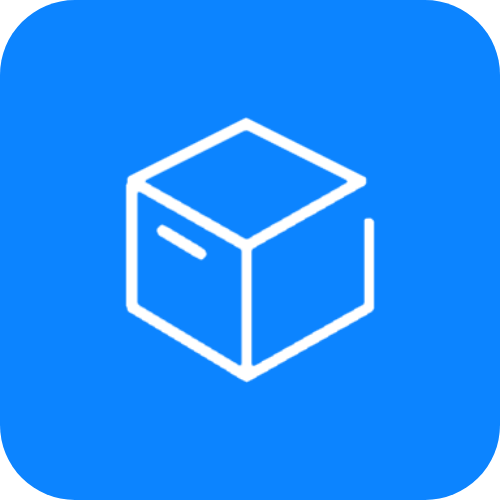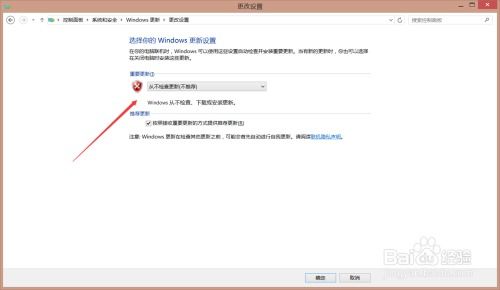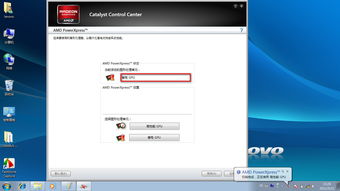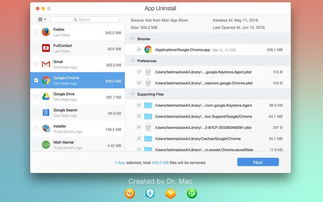MacBook上轻松安装Windows 7/8:Parallels Desktop使用指南
MacBook作为苹果公司的经典产品,以其出色的设计和性能赢得了全球用户的喜爱。然而,由于MacBook默认搭载的是macOS系统,对于一些习惯了Windows操作系统的用户来说,可能会感到不太适应。为了解决这一问题,用户可以通过Parallels Desktop虚拟机软件在MacBook上安装Windows 7或Windows 8系统,实现双系统的无缝切换。下面,本文将详细介绍如何在MacBook上使用Parallels Desktop安装Windows 7和Windows 8系统。

一、准备工作
在安装Windows系统之前,需要做好以下准备工作:

1. 下载并安装Parallels Desktop:

Parallels Desktop是一款功能强大的虚拟机软件,它允许在Mac上无缝运行Windows、Linux、Android等多种操作系统。用户可以通过Parallels官网或相关软件下载平台下载并安装Parallels Desktop。
2. 下载Windows系统镜像文件:
确保下载的是Windows 7或Windows 8的官方镜像文件(非Ghost版本)。Ghost版本可能无法被Parallels Desktop识别,导致安装失败。用户可以从微软官网或其他可靠网站下载所需版本的Windows镜像文件。
二、安装步骤
1. 创建虚拟机
打开Parallels Desktop,点击“新建虚拟机”按钮,进入虚拟机创建向导。
在向导中,选择“安装Windows或其他操作系统”选项,然后点击“继续”。
2. 选择安装介质
Parallels Desktop提供多种安装介质供用户选择,包括CD光盘、镜像文件以及USB驱动器。在这里,选择“镜像文件”作为安装介质。
浏览并选择之前下载的Windows系统镜像文件,然后点击“继续”。
3. 设置Windows产品密钥
在“Windows产品密钥”向导中,可以选择是否输入Windows产品密钥。如果暂时不想输入,可以勾选“快速安装”选项,同时取消“该版本需要提供产品密钥”的勾选。这样可以在Windows安装完成后再进行激活。
设置虚拟机呈现方式,可以选择“如同Mac”或“如同PC”。为了更贴近Windows用户的使用习惯,建议选择“如同PC”。
4. 配置虚拟机设置
根据向导步骤设定虚拟机系统的名称和安装位置。可以使用默认配置,也可以根据实际情况自行设置合适的安装位置。
确定位置后,勾选“安装前设定”选项,以进行虚拟机硬件信息的定制。在这里,可以根据自己电脑的硬件状况,进行参数调整,以获得更好的Windows系统体验。
5. 开始安装Windows系统
配置好虚拟机的硬件信息后,点击“继续”按钮,Parallels Desktop将开始安装Windows系统。
进入熟悉的Windows安装界面,根据提示进行操作即可。安装过程中可能会遇到多次重启,这是正常现象,请耐心等待。
6. 完成安装
经过一段时间的等待,Windows系统安装完成。此时,可以在MacBook上看到Windows系统的界面。
如果需要激活Windows系统,可以打开“控制面板”,选择“系统和安全”,然后点击“系统激活”进行激活操作。
三、安装过程中的注意事项
1. 选择有效的镜像文件:
确保下载的Windows系统镜像文件是官方提供的有效版本,以避免安装失败或系统不稳定的问题。
2. 激活码的使用:
如果想要长期使用Parallels Desktop虚拟机软件,需要输入有效的激活码进行激活。激活码可以通过购买获得。
3. 硬件资源的分配:
在配置虚拟机硬件信息时,要根据自己的实际需求和MacBook的硬件配置进行合理分配。例如,如果需要在Windows系统中运行大型游戏或设计软件,可以适当增加分配给虚拟机的内存和CPU资源。
4. 系统更新和补丁:
安装完Windows系统后,建议及时更新系统和安装安全补丁,以确保系统的安全性和稳定性。
四、使用体验
通过Parallels Desktop在MacBook上安装Windows系统后,用户可以在两个操作系统之间无缝切换,满足不同的使用需求。例如,可以在macOS系统中进行日常办公和娱乐,而在Windows系统中运行特定的软件或游戏。这种双系统的使用方式不仅提高了工作效率,还丰富了用户的使用体验。
同时,Parallels Desktop还提供了许多实用的功能,如共享文件夹、拖拽文件传输、剪贴板同步等,这些功能使得在两个操作系统之间传输数据变得更加便捷。此外,Parallels Desktop还支持全屏模式、触控栏支持和虚拟触控板等功能,进一步提升了用户在Mac上使用Windows系统的体验。
五、常见问题解答
1. 问:Parallels Desktop能否识别并安装其他操作系统?
答:是的,Parallels Desktop不仅支持Windows系统,还支持Linux、Android等多种操作系统的安装。用户可以根据自己的需求选择合适的操作系统进行安装。
2. 问:在安装Windows系统时遇到错误提示怎么办?
答:如果在安装过程中遇到错误提示,
- 上一篇: 淘宝店铺新手必看:一步一教发布宝贝的超全指南
- 下一篇: 蚂蚁庄园小课堂:哪个成语贴切形容文章大受欢迎
-
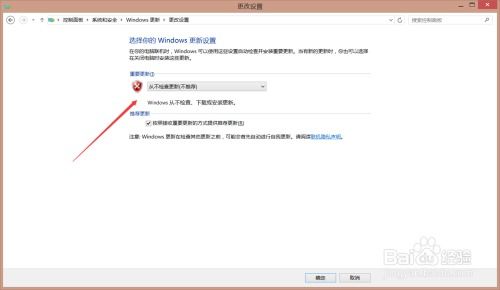 轻松解决Windows7/8/8.1提示的“不支持硬件”问题资讯攻略11-25
轻松解决Windows7/8/8.1提示的“不支持硬件”问题资讯攻略11-25 -
 MacBook Air装双系统会有什么影响吗?资讯攻略11-14
MacBook Air装双系统会有什么影响吗?资讯攻略11-14 -
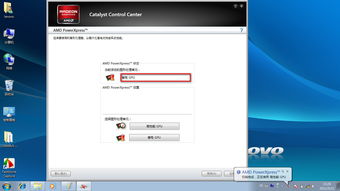 Windows 7 Desktop 3D Transition资讯攻略11-21
Windows 7 Desktop 3D Transition资讯攻略11-21 -
 MacBook Air轻松安装OS X El Capitan指南资讯攻略11-05
MacBook Air轻松安装OS X El Capitan指南资讯攻略11-05 -
 管理和处理Desktop.ini文件的方法资讯攻略12-05
管理和处理Desktop.ini文件的方法资讯攻略12-05 -
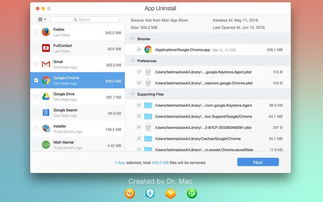 MacBook上怎样卸载软件?资讯攻略10-31
MacBook上怎样卸载软件?资讯攻略10-31